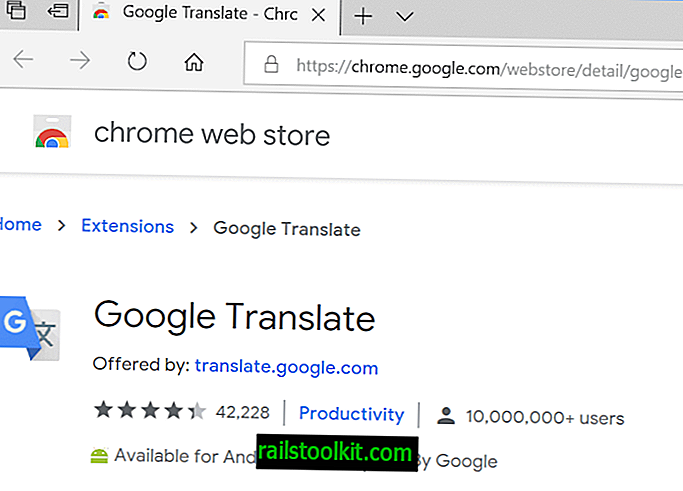Однією з унікальних особливостей Google Chrome є інтегрований менеджер завдань, з яким постачається веб-браузер.
Хоча у всіх сучасних операційних системах функціонує диспетчер завдань, менеджер завдань Chrome надає користувачам детальний перегляд усіх завантажених веб-сайтів, розширень браузера та інших компонентів браузера.
Усі вони відображаються як процеси Chrome в диспетчері завдань операційної системи, що ускладнює неможливість асоціювання відкритих сайтів або завантажених розширень з процесами, що використовують занадто багато процесора або пам'яті.
Примітка . Користувачі Firefox раніше могли використовувати розширення Диспетчер завдань для браузера; він, на жаль, не сумісний з Firefox 57 або новішими.
У наступному посібнику передбачається, що ви визначили Google Chrome як програму, яка спричиняє високу витрату процесора чи пам'яті. Для цього можна використовувати диспетчер завдань операційної системи.
Диспетчер завдань Chrome

Відкрийте диспетчер завдань Chrome за допомогою ярлика Shift-Esc, поки вікно Chrome активне. Завантаження може зайняти хвилину, особливо якщо навантаження в системі велика.
Користувачі Chrome, які вважають за краще використовувати меню, можуть натиснути Меню> Додаткові інструменти> Диспетчер завдань, щоб завантажити його таким чином.
Диспетчер завдань перераховує всі відкриті веб-сайти, завантажені розширення та внутрішні процеси Chrome, такі як браузер чи процес GPU.
Клацання на процесорі чи пам’яті сортує список на основі вибраного параметра. Щоб дізнатися, на якому веб-сайті чи розширенні використовується найбільше процесора, натисніть на CPU, щоб сортувати від найвищого до найнижчого використання процесора.
Заданий менеджер завдань Chrome відображає використання пам'яті та слід, використання процесора та мережі та ідентифікатор процесу за замовчуванням. Клацання правою кнопкою миші в інтерфейсі відображає додаткові точки даних, такі як час процесора, жорсткі помилки, різні кеші або пам'ять JavaScript, які ви можете додати до таблиці для кожного сайту та процесу.
Диспетчер завдань Chrome - це більше, ніж інструмент, який надає інформацію про пам’ять або використання процесора браузера. Виберіть будь-який веб-сайт, відкритий у веб-переглядачі, і натисніть кнопку "Завершити процес", щоб вбити його відразу. Зручно, якщо сайт викликає велике навантаження, що сповільнює або заморожує браузер Chrome.
Нещодавно Bleeping Computer виявив, що користувачі Chrome можуть використовувати диспетчер завдань для виявлення криптовалют, які працюють на веб-сайтах або в розширеннях. Це робиться шляхом сортування процесів Chrome у менеджері завдань браузера за процесором. Винуватець зазвичай є процес, який використовує найбільше процесора.
Ви можете перевірити висновок - дещо технічний процес, але не надто складний.
- Перейдіть на вкладку образи. Ви можете двічі клацнути по ньому в Диспетчері завдань Chrome, щоб це зробити.
- Натисніть клавішу F12, щоб відкрити Інструменти для розробників.
- Перейдіть на вкладку Мережа в Інструментах для розробників.
- Перезавантажте веб-сторінку, натиснувши кнопку оновлення в головному інтерфейсі Chrome.
- Клацніть фільтр JS у розділі Мережа, щоб перелічити лише файли JavaScript.
- Перегляньте список доменів та імен файлів, щоб перевірити наявність криптовалютного скрипту на сайті. Зауважте, що веб-сайти можуть заплутати імена сценаріїв або домени, з яких завантажуються скрипти. Однак, як правило, ви можете легко помітити сценарій майнінгу серед завантажених сценаріїв.
- Якщо ви знайдете скрипт, закрийте відповідну вкладку або встановіть розширення браузера, наприклад uBlock Origin або розширення для блокування видобутку, яке стосується сценаріїв майнінгу.
Гірничі сценарії можуть спричинити високе використання процесора, але інші сценарії чи дії також можуть підвищити використання процесора або пам'яті. Процесор скаче, якщо ви відтворюєте відео на YouTube або граєте в браузерну гру або якщо ви відвідуєте сайт, який використовує новітні функції, такі як анімація.
Вони відрізняються від скриптів майнінгу або сайтів, що використовують занадто багато процесора або пам'яті, коли ви активно займаєтесь цими сайтами, тоді як більшість сценаріїв майнінгу не підказують вас, перш ніж вони почнуть використовувати ваш процесор для видобутку криптовалют.
Тепер ви : Чи використовуєте диспетчер завдань Chrome?
Пов'язані статті
- Блокуйте сценарії майнінгу за допомогою Anti-WebMiner для Windows
- Виявлено перше розширення Chrome із криптовалютою JavaScript
- Google витягує плакат розширення для розширення архівів Chrome
- Opera 50 із захистом від криптовалют
- Перевірте захист криптовалюти веб-браузера